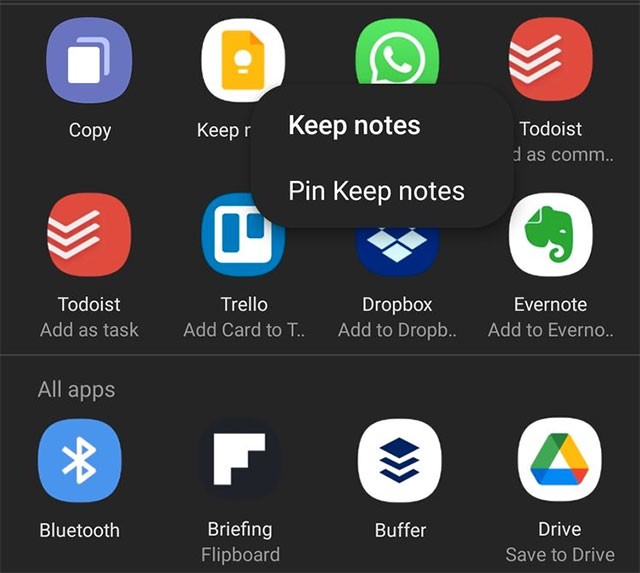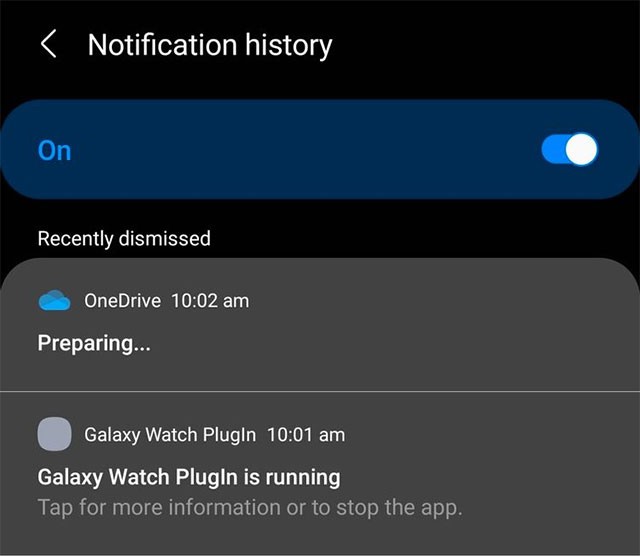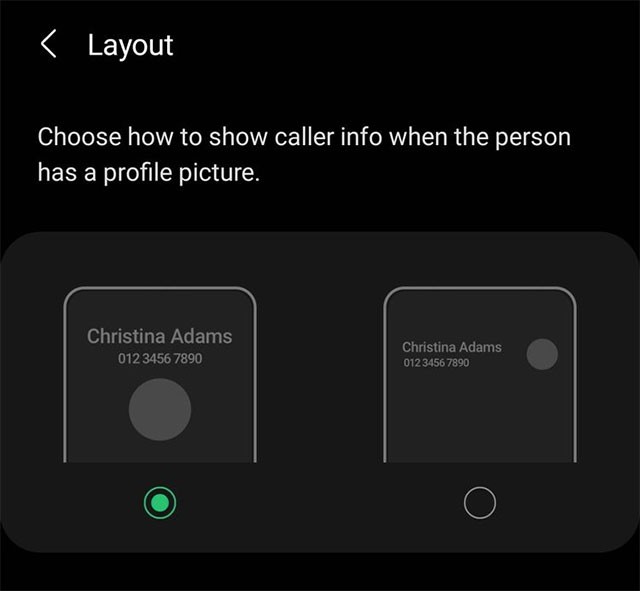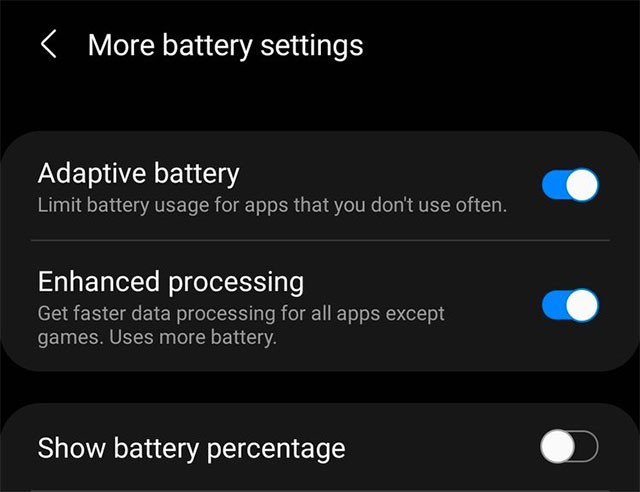Samsung heeft een lange weg afgelegd sinds de komst van TouchWiz. Dankzij vele veranderingen en verbeteringen heeft de moderne One UI-interface van het bedrijf een geweldige gebruikerservaring opgeleverd, evenals een gevarieerder en nuttiger systeem met functies. De nieuwste versie van One UI 3.0 (gebaseerd op Android 11) is nu beschikbaar op de vlaggenschiptoestellen van het bedrijf, de Galaxy S en Note, en zit boordevol nieuwe functies en verbeteringen.
Als uw Samsung Galaxy-apparaat de One UI 3.0-update heeft ontvangen, volgen hier enkele handige tips en trucs die u enorm kunnen helpen bij het gebruik ervan.
1. Dubbeltik om het scherm te vergrendelen en ontgrendelen
U kunt uw Samsung Galaxy-apparaat met One UI 3.0 vergrendelen door tweemaal op een leeg gebied op het startscherm te tikken. Deze functie werkt alleen met de standaard One UI-launcher. Dit is een kleine maar handige functie waarmee u niet op de aan/uit-knop hoeft te drukken om uw apparaat te vergrendelen of ontgrendelen.
U kunt deze functie op uw Samsung Galaxy-apparaat in- of uitschakelen via Instellingen > Geavanceerde functies > Bewegingen en gebaren .
2. Items vastpinnen aan het deelmenu
One UI 3 beschikt over de functie om items vast te pinnen aan het menu Delen. Als u regelmatig content deelt met een bepaalde app of service, kunt u deze vastzetten in het menu Delen. Zo wordt het proces eenvoudiger en bespaart u tijd.
Om een item vast te pinnen, opent u eerst het menu Delen door inhoud te delen. Tik vervolgens op het item dat u wilt vastzetten, houd het vast en selecteer de optie Vastzetten . Alle vastgezette items verschijnen in een apart gedeelte in het menu Delen.
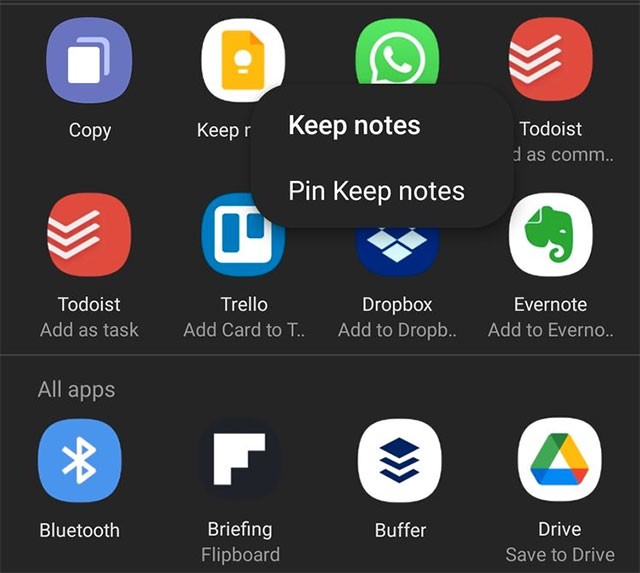
3. Geavanceerde videobediening
Als u een Bluetooth-hoofdtelefoon op uw Samsung Galaxy-telefoon hebt aangesloten, kunt u deze als externe microfoon gebruiken bij het opnemen van video's. Dit levert een veel betere geluidskwaliteit op dan wanneer u alleen op de ingebouwde microfoon van het apparaat vertrouwt.
Ook gerelateerd aan video's: als je kennis hebt van concepten gerelateerd aan ISO, sluitertijd en diafragma, kun je het maximale uit de Pro Video-modus in de One UI 3-camera-app halen. In deze modus hebt u volledige controle over alle belangrijke aspecten van de camera van het apparaat tijdens het maken van video's.
4. Meldingsgeschiedenis inschakelen
Meldingsgeschiedenis is een nieuwe handige functie die Google heeft toegevoegd in Android 11. Daarom ondersteunt One UI 3.0 deze functie ook. Zoals de naam al doet vermoeden, geeft de meldingsgeschiedenis u een overzicht van alle meldingen die u op uw apparaat hebt ontvangen, inclusief de meldingen die u hebt genegeerd.
Deze functie is standaard uitgeschakeld. Om dit in te schakelen, gaat u naar Instellingen > Meldingen > Geavanceerde instellingen. Hier kunt u vervolgens uw meldingsgeschiedenis bekijken.
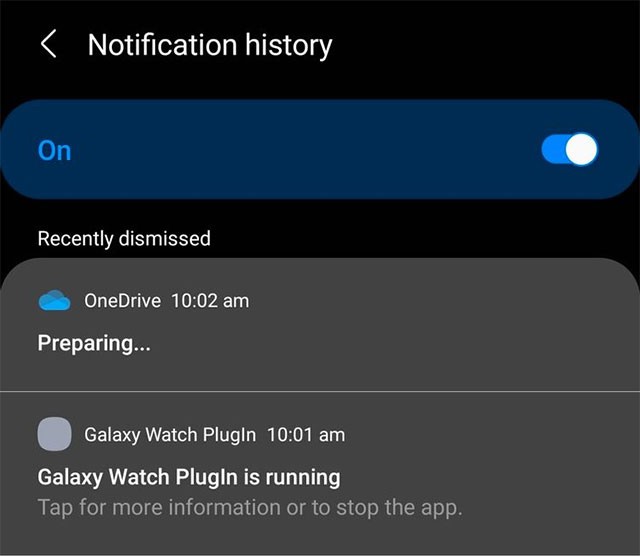
5. Maak ondertitels en live transcriptie
Live Captions en Live Transcribe zijn ook twee nieuwe functies die voor het eerst verschenen op Android 11 en door Samsung zijn overgebracht naar One UI 3.0. Live Caption ondersteunt met name realtime conversie van spraak of audio naar tekst, terwijl Live Transcribe tekst naar spraak converteert. Dit zijn uiterst handige toegankelijkheidsfuncties voor mensen met een visuele of auditieve beperking.
Samsung "verbergt" deze functie echter heel zorgvuldig in het menu Instellingen. Om ze in te schakelen, gaat u naar Instellingen > Toegankelijkheid > Gehoorverbeteringen .
6. Snelle toegang tot widgets op het vergrendelscherm
Samsung heeft de widgets op het vergrendelscherm in One UI 3 verbeterd. De vernieuwde widgets geven je een overzicht van aankomende evenementen, alarmen, schema's met Bixby, bedieningselementen voor het afspelen van media, het weer en meer.
Om toegang te krijgen tot de widgets op het vergrendelscherm in One UI 3, veegt u eenvoudigweg omlaag vanaf de klok op het vergrendelscherm. Om widgets op uw vergrendelscherm opnieuw te ordenen of uit te schakelen, gaat u naar Instellingen > Vergrendelscherm > Widgets .
7. Wijzig de achtergrond en lay-out van het oproepscherm
U kunt de achtergrond van het oproepscherm in One UI 3.0 wijzigen door een aangepaste afbeelding of video (beperkt tot 15 seconden) in te stellen als achtergrond voor het scherm voor inkomende/uitgaande oproepen. Daarnaast biedt Samsung een compactere alternatieve lay-out voor de schermen voor inkomende en uitgaande oproepen op One UI 3.0.
U kunt de lay-out of achtergrond van het oproepscherm in One UI 3.0 wijzigen door de Telefoon- app te openen, op de menuknop met drie puntjes rechtsboven te tikken en vervolgens op de optie Oproepachtergrond te tikken . Hier vindt u de mogelijkheid om zowel de lay-out als de achtergrond van het oproepscherm te wijzigen.
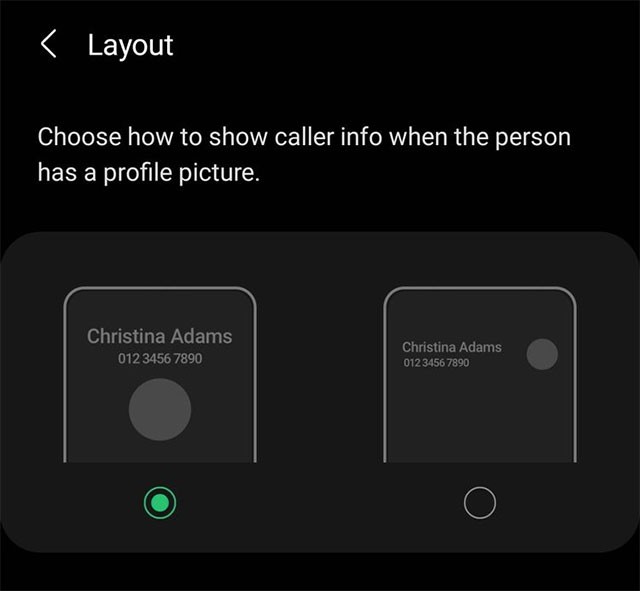
8. Always-On Display aanpassen
Over het algemeen is de Always-On Display-functie van Samsung aanzienlijk verbeterd sinds deze een paar jaar geleden werd geïntroduceerd. Met One UI 3.0 kunt u het Always-On Display volledig aanpassen met verschillende interfacestijlen, GIF-afbeeldingen gebruiken als weergaveachtergrond, informatie over mediaweergave weergeven en nog veel meer aanpassingsfuncties.
Om aanpassingen te maken met de Always-On Display-functie, navigeert u eenvoudig naar: Instellingen > Vergrendelscherm > Always On Display .
9. Verbeterde verwerking
Als u wilt dat uw Galaxy-smartphone met One UI 3.0 optimale hardwareprestaties levert, kunt u de geavanceerde verwerkingsmodus inschakelen. Deze modus voor hoge prestaties zorgt er in principe voor dat de CPU en GPU van uw smartphone overschakelen naar hogere kloksnelheden, waardoor de verwerkingskracht toeneemt.
Houd er rekening mee dat het inschakelen van Verbeterde verwerking een negatieve invloed heeft op de levensduur van de batterij en ervoor kan zorgen dat uw apparaat oververhit raakt als u gedurende langere tijd games speelt of zware applicaties gebruikt.
Om deze functie in te schakelen, navigeert u naar Instellingen > Batterij- en apparaatonderhoud > Batterij > Meer batterij-instellingen .
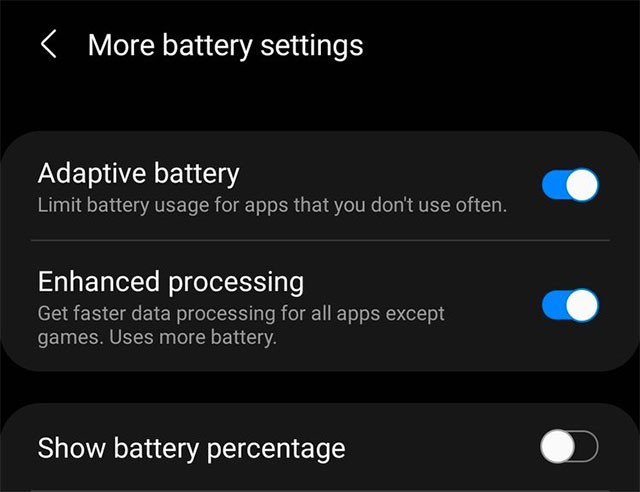
10. Koppel de Bluetooth-headset niet los in de vliegtuigmodus
Nog een kleine maar uiterst handige verandering in One UI 3.0: de verbinding van Bluetooth-hoofdtelefoons wordt niet verbroken wanneer u plotseling de vliegtuigmodus inschakelt. Deze functie is eveneens een nieuwe toevoeging aan Android 11 die Samsung standaard in de interface heeft opgenomen.